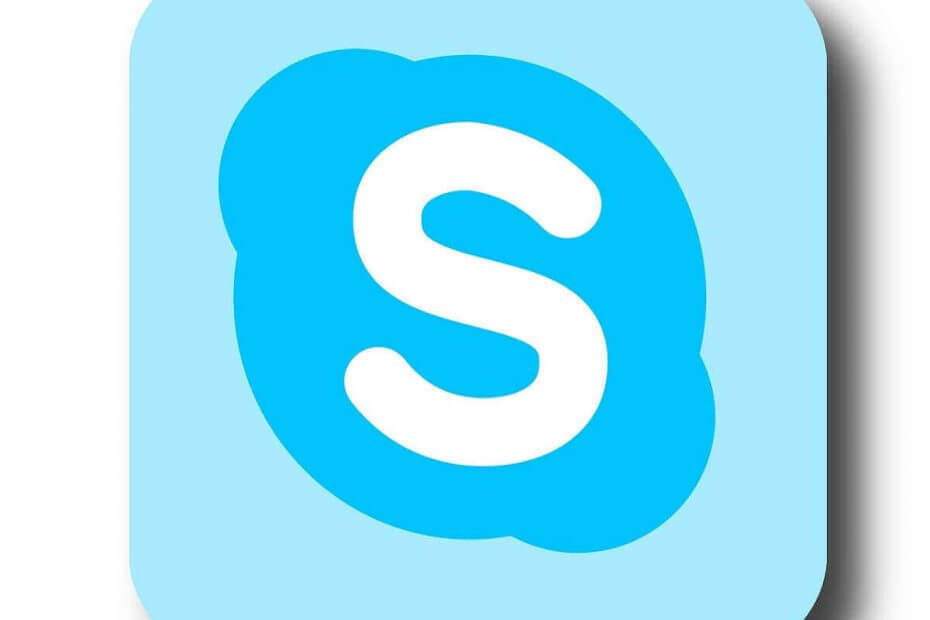
För att förstå varför Skype visas offlinemåste du förstå innebörden av de olika statuserna i appen.
Det finns åtta möjliga statusar vid varje given tidpunkt Skype.
Här är vad var och en av dessa åtta typer betyder:
- Uppkopplad: det här är standardinställningen när du är inloggad på Skype. Den lyser upp en grön prick med en vit bock i som låter dina kontakter veta att du är online och de kan kontakta dig.
- Bort: detta visar dina kontakter du är inloggad men kanske inte finns på din dator eller skrivbord just nu. Du kan dock få snabbmeddelanden och samtal. Det indikeras av en gul klockikon.
- Off-line: det här är när du inte är inloggad på Skype. Du kan dock klicka på statusikonen och välja Offline som din status men du kommer inte att kunna skicka meddelanden eller ringa / ta emot samtal. Skype för webben har inte det här alternativet.
- Osynlig: den här statusen visar dig inte som online eller borta, men dina kontakter ser dig som offline, men du kan fortfarande kontakta dem eller använda Skype normalt. Den är markerad med en tom cirkel.
- Stör inte: detta är markerat med en röd cirkel med en vit linje över den som ett slags stopptecken. Dina kontakter ser dig online, men de får meddelandet - du vill inte ha störningar. Du kan fortfarande få meddelanden och samtal men med inga ljudvarningar.
- Vidarekopplade samtal: den här statusen kan användas när du inte är tillgänglig men ställer vidarekoppling eller röstmeddelanden till din telefon eller hem så att du aldrig missar ett samtal. Den är dock endast tillgänglig på Windows Desktop och är markerad med en vit cirkel med ett grönt foder och en liten grön pil inuti.
- Kontaktbegäran väntar: detta visas bredvid en kontakt du begärde att lägga till, men de har inte accepterat din begäran ännu. Det indikeras av en grå fodrad cirkel med ett frågetecken.
- Blockerad: det här är för kontakter du inte vill kommunicera med eller nå av en eller annan anledning. Den är markerad med en röd fodrad cirkel med en diagonal linje inuti.
Vi har tidigare skrivit mycket om Skype-problem. Bokmärk den här sidan om du behöver den senare.
Nu när du vet vad var och en av dessa statusar betyder, kan vi se skälen till varför Skype visas offline men du är inloggad och vad du ska göra åt det.
Varför Skype visas offline och hur man löser det
- Din status är inställd på osynlig
- Du är inloggad men inte ansluten till Internet
- Kontrollera om du har den senaste versionen av Skype
- Kontrollera Skype för webben
- Avinstallera och installera om Skype
- Kontrollera Skype-inställningar
1. Din status är inställd på osynlig
Förmodligen har dina kontakter försökt att engagera dig på Skype och de frågar varför du verkar vara offline, men ändå kan du fortfarande kommunicera.
Detta är en av de vanligaste anledningarna till att Skype visas offline, och allt du behöver göra för att lösa det är att byta från Invisible till Online, om du är inloggad på ditt Skype-konto.
2. Du är inloggad men inte ansluten till Internet
Ibland kan du ha loggat in på ditt konto, men ändå visas din Skype offline.
I det här fallet kan du behöva kontrollera om din internetanslutning fungerar, för om den är nere eller går av ser dina kontakter din status som offline, även om du inte hade loggat ut.
3. Kontrollera om du har den senaste versionen av Skype
Du kan uppdatera detta genom att gå till Windows Store, plus se till att det stöds operativ system är också uppdaterad.
4. Kontrollera Skype för webben
Du kan använda Skype för webben för att kontrollera om din status på Skype också visas offline där, eller om den bara finns på andra enheter. Om de visas som online startar du om programmet och ser till att du använder den uppdaterade versionen.
5. Avinstallera och installera om Skype
Om din Skype visas offline kan det ibland hjälpa att avinstallera appen.
Du kan göra någon av två saker:
- En enkel avinstallation och ominstallering
- En fullständig avinstallation och ominstallering
Innan du gör något av de två, säkerhetskopiera din chatthistorik och dina personliga filer så att du kan återställa dem vid en senare tidpunkt.
Så här säkerhetskopierar du din historik:
- Högerklicka Start
- Välj Springa
- Typ % appdata% skype
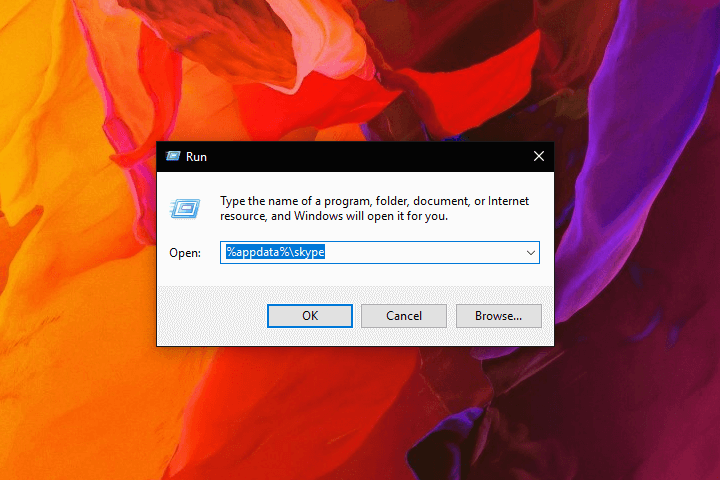
- Tryck Stiga på eller klicka OK
- Kopiera Mina Skype-mottagna filer mapp och Skype namn mapp (om du använder ett Microsoft-konto, leta efter en mapp som börjar med live nr 3).
- Klistra in de kopierade mapparna till en annan plats som skrivbordet för senare användning
Behöver du fler idéer om hur du avinstallerar Skype? Kolla in den här guiden.
Hur man utför en enkel avinstallation och ominstallering av Skype
Följ stegen nedan för att göra detta:
- Sluta Skype genom att logga ut och stänga det
- Gå till aktivitetsfältet och högerklicka på Skype-ikonen
- Välj Sluta
- Högerklicka Start
- Välj Springa
- Typ appwiz.cpl
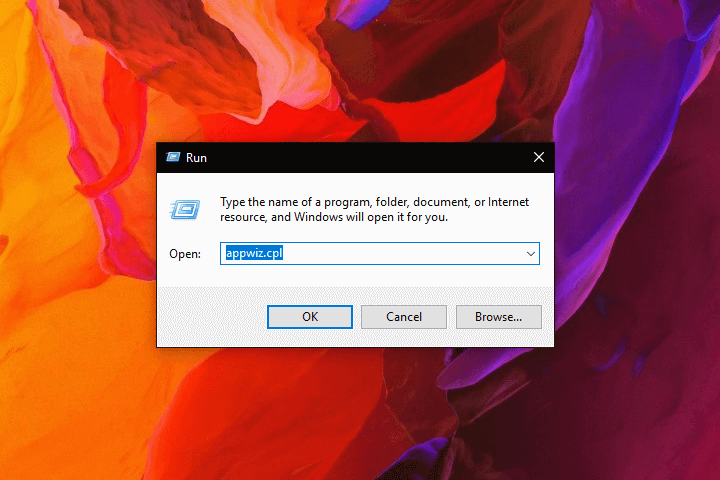
- Klick OK eller tryck på Stiga på
- Hitta Skype i listan
- Högerklicka på den
- Välj Avlägsna eller Avinstallera
- Ladda ner och installera den senaste versionen av Skype
Om du fortfarande upplever att Skype verkar offlineproblem, försök att avinstallera och installera om Skype helt.
Hur man utför en fullständig avinstallation och ominstallering av Skype
Följ stegen nedan för att göra detta:
- Sluta Skype genom att logga ut och stänga det
- Gå till aktivitetsfältet och högerklicka på Skype-ikonen
- Välj Sluta
- Högerklicka Start
- Välj Springa
- Typ appwiz.cpl
- Klick OK eller tryck på Stiga på
- Högerklicka Start
- Välj Springa
- Typ % appdata% skype
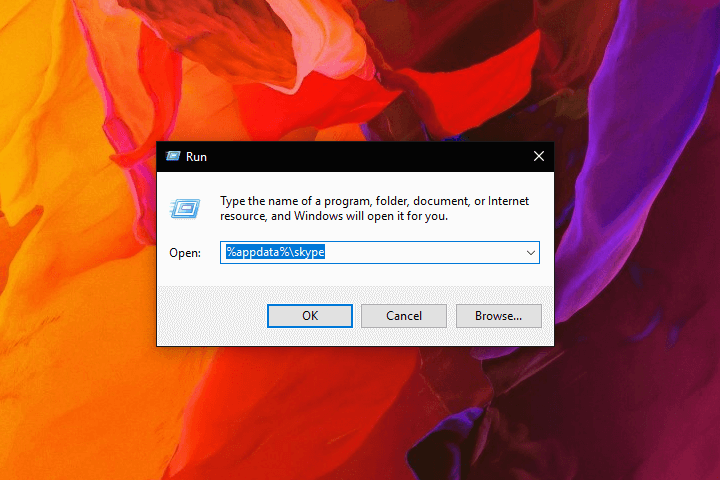
- Tryck Stiga på eller klicka OK
- Högerklicka Skype-mapp och klicka Radera
- Gå till C: Programfiler (x86)
- Ta bort Skype mapp och SkypePM om de är där
- Högerklicka Start
- Välj Springa
- Typ regedit
- Tryck Stiga på eller klicka OK
- Säkerhetskopiera registret och ta bort alla Skype-poster från det
- Högerklicka Start
- Välj Springa
- Typ regedit
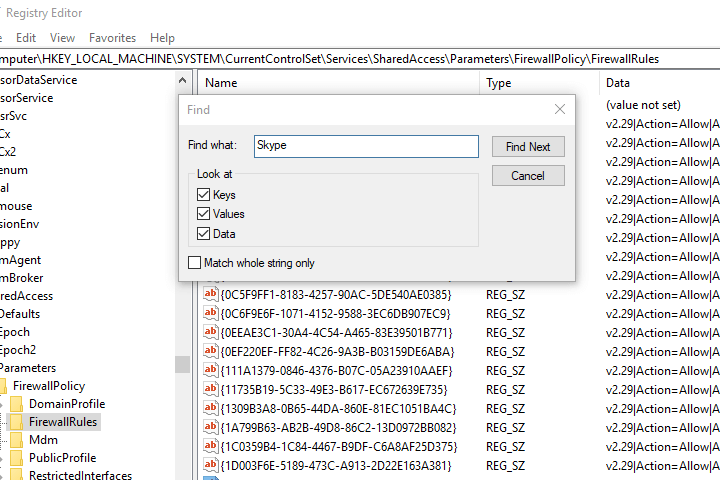
- Tryck Stiga på eller klicka OK
- Gå till Redigera i registret
- Klick Hitta nästa och typ Skype
- Högerklicka på det för varje resultat och välj radera
- Ladda ner och installera den senaste versionen av Skype
- Återställ din personliga information
- Sluta Skype igen
- Högerklicka Start
- Välj Springa
- Typ regedit
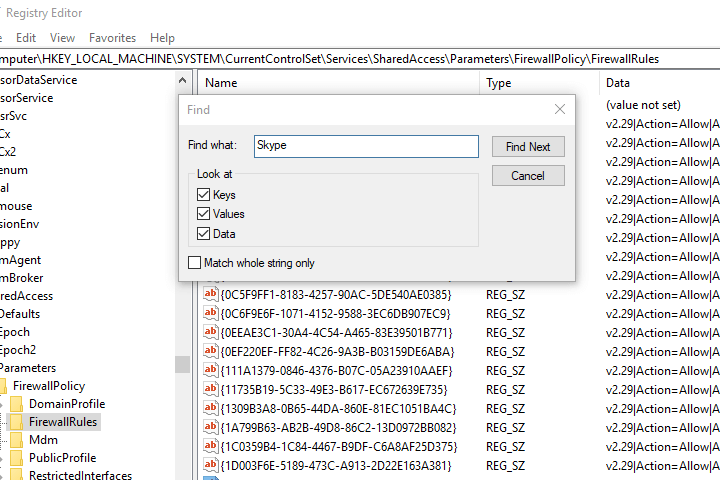
- Tryck Stiga på eller klicka OK
- Typ % appdata% skype
- Tryck Stiga på eller klicka OK
- Kopiera de två mapparna som du sparat tidigare på skrivbordet och klistra in dem i den här mappen
Notera: Ominstallera Skype kan föråldrad din brandväggsinställningar, påverkar därmed dina ljudsamtal på Skype. För att åtgärda detta, uppdatera dina brandväggsinställningar.
6. Kontrollera Skype-inställningar
Följ dessa steg för att göra detta:
- Gå till ditt Skype-konto och logga in
- Klicka på Verktyg Klicka sedan alternativ
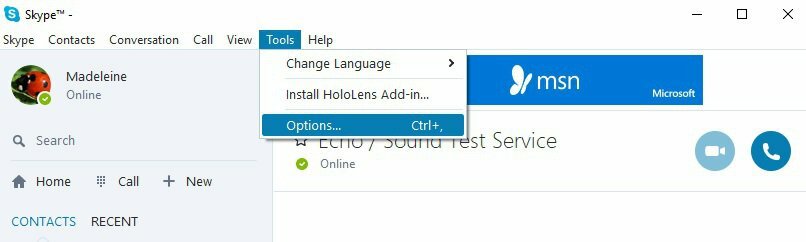
- Klick Allmänna Inställningar på den vänstra rutan
- Kontrollera Visa mig som borta när jag har varit inaktiv för och ändra din status till online
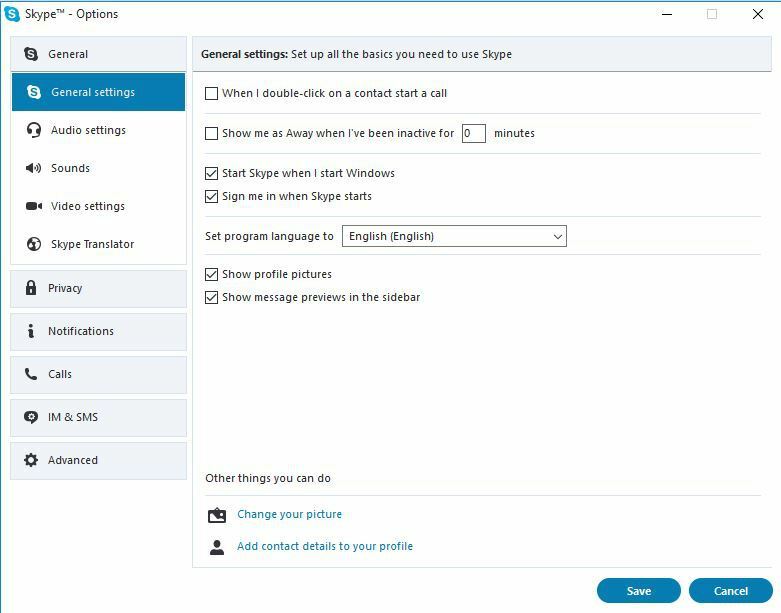
Hjälpte någon av dessa lösningar till att lösa varför Skype visas offline? Låt oss veta i kommentarfältet nedan.
RELATERADE BERÄTTELSER FÖR ATT KONTROLLERA:
- Fix: RAVBg64.exe försöker använda Skype på Windows 10, 8, 7
- Fix: Skype-kamera fungerar inte i Windows 10
- Åtgärd: Vi beklagar att vi inte kände igen Skype-fel i din inloggningsinformation

